我们经常在看到很多网站的一些产品导购图片当中,经常会看到这样的图片画面,图片中文字中,有一层透明的渐变底色,个人感觉文字与图片如此融合,有一种很简洁的美。其实这种图片都是通过PS蒙版实现的,下面由百事网编辑小續设计教大家一起学习怎么制作渐变透明底色吧!

PS蒙版制作透明底色文效果图
PS蒙版渐变透明底色文字图片教程步骤:
1、首先把你准备的图片,用PS软件打开,如下图:
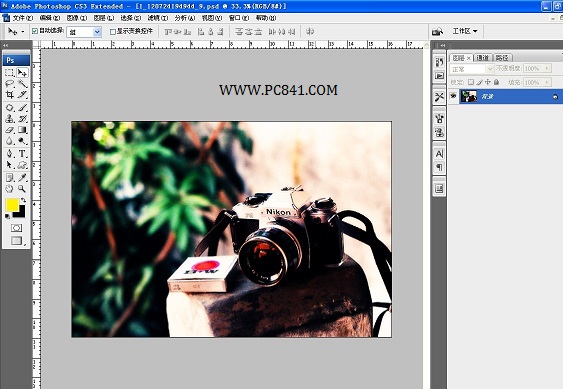
用PS打开需要处理的图片
2、然后我们新建图层一在上面画一个矩形,选择填充颜色60%的品,如下图所示:

3、接下来我们选中图层一,并且给图层一添加矢量蒙版,如下图所示:
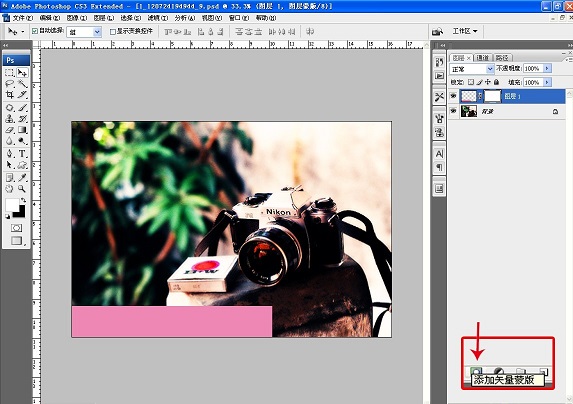
4、之后我们再选中渐变工具,在蒙版里面拉动黑白渐变,效果如下变生成这个效果了,如下图:
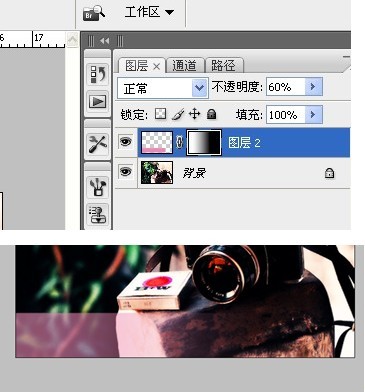
使用PS蒙版黑白渐变工具
5、最后我们选择文字工具,并且在图层2上面添加自己喜欢的文字 ,这样就可以实现PS蒙版渐变透明底色文字图片了。
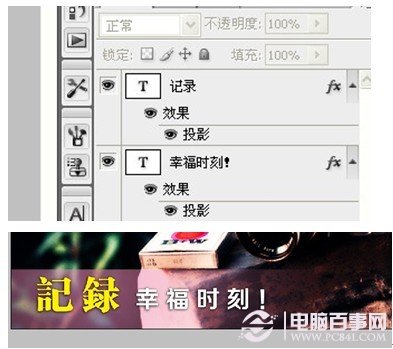
PS蒙版制作的渐变透明底色文字图片效果
最终设计完成,感觉不错,记得要保存喔!本文由电脑百事网编辑,小寰设计原创,转载请注明来源网址!
猜你还喜欢:




